Неважно, по каким причинам было принято решение об очищении истории посещения веб-страниц в Safari, важно — как это сделать. Для пользователей системы iOS существует два варианта удаления.
Как удалить историю Safari в настройках
Во-первых, можно поступить более чем радикально и очистить всю историю и данные сайтов в настройках iPhone или iPad.
Откройте настройки и перейдите в раздел Safari. Прокрутите меню раздела до конца, где расположена кнопка «Очистить историю и данные сайтов». В результате такой очистки удаляются история, файлы cookie и другие данные просмотра.
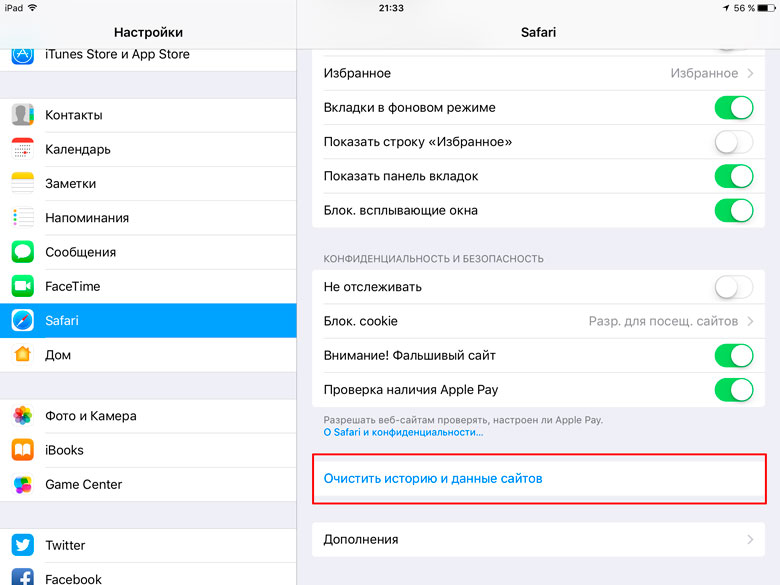
Если же вам необходимо удалить информацию за какой-то конкретный период идем дальше.
Как очистить историю посещенных сайтов в Safari
Избавиться от истории просмотренных веб-страниц можно непосредственно через браузер.
1. Откройте на iPhone или iPad браузер Safari и тапните по значку закладок в виде раскрытой книги.
2. Зайдите в историю и коснитесь кнопки «Очистить», расположенной снизу. Вслед за этим действием вам будет предложено очистить данные за: «Последний час», «Сегодня», «Сегодня и вчера» и «Все время».
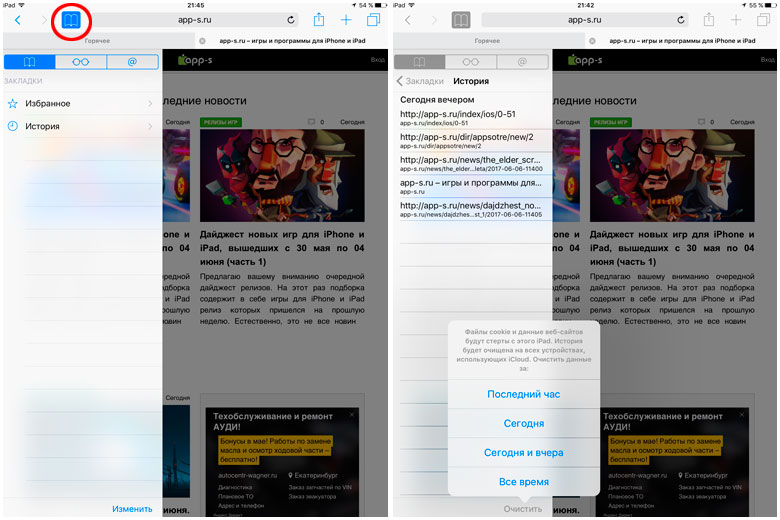
Кроме того, пользователи могут самостоятельно удалять из журнала истории какие-то конкретные записи. Для этого нужно провести по интересующей строчке в журнале пальцем справа налево для вызова кнопки «Удалить».
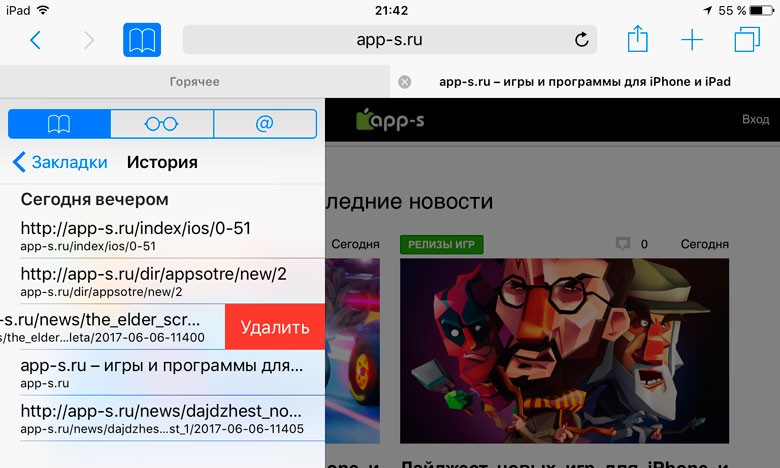
Для того, чтобы лишний раз не заглядывать в историю браузера, используйте «Частный доступ». Так Safari не будет запоминать посещенные вами страницы.










